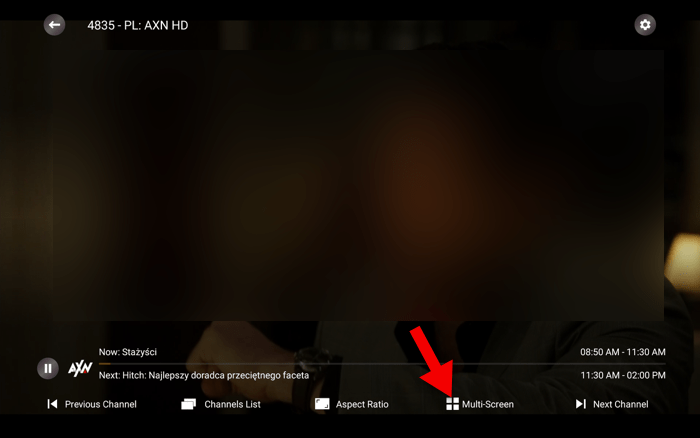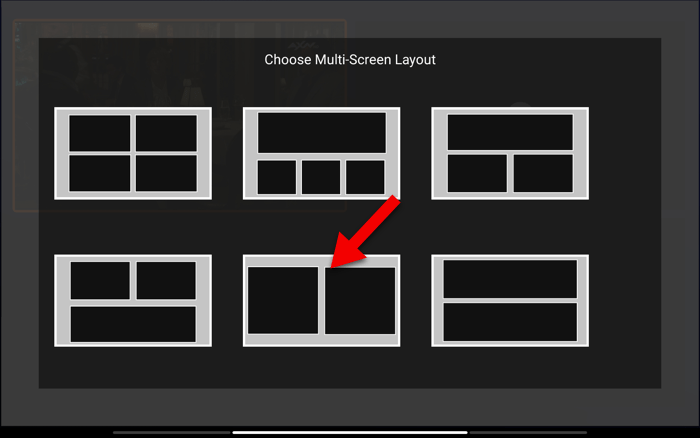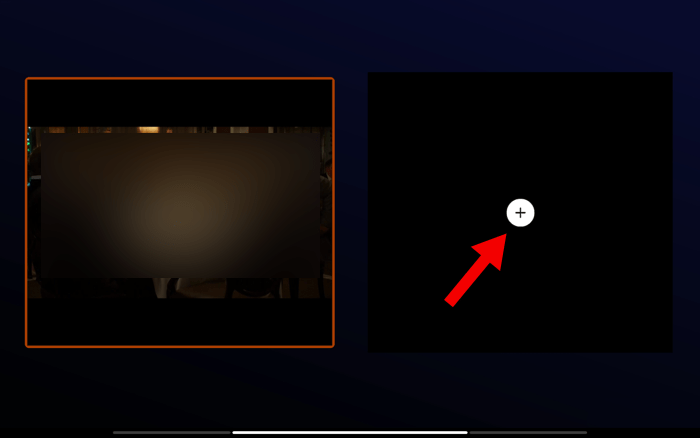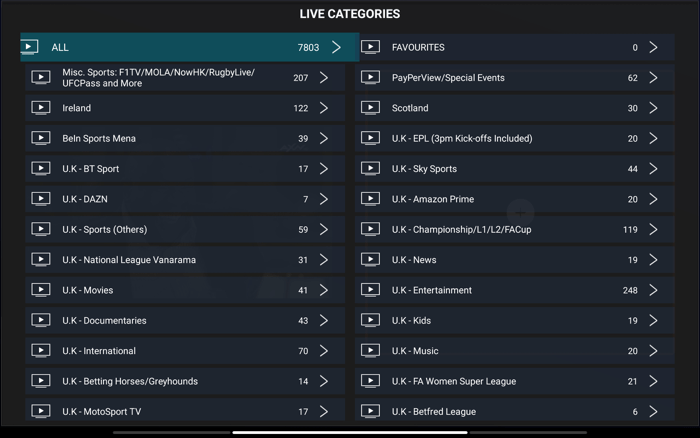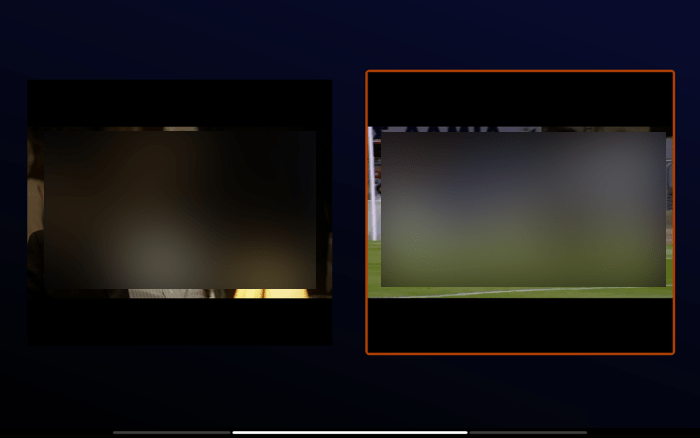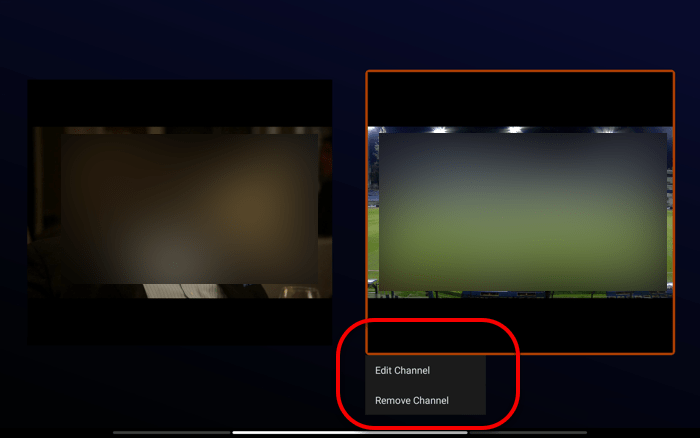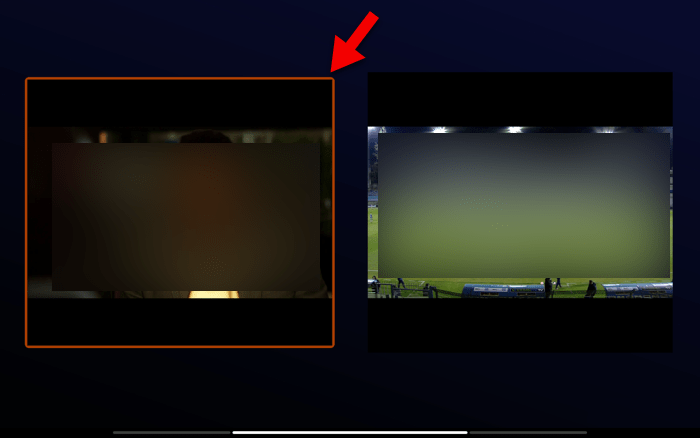Jak korzystać z Multiscreen w IPTV Smarters Pro?
Chcesz mieć oko na wiele wydarzeń, jednocześnie ciesząc się ulubionym serialem? The Wieloekranowy funkcja, zwana także Split Screen lub Multi View, pozwala właśnie na to. Pozwala ona podzielić ekran telewizora na różne sekcje, umożliwiając oglądanie wielu kanałów jednocześnie. Chociaż nie wszystkie IPTV aplikacje oferują tę funkcję, IPTV Smarters Pro jest wyróżniającym się wyborem, który ją zawiera. W tym przewodniku przeprowadzimy Cię przez kroki, aby włączyć Multi Screen w IPTV Smarters Pro.
Wymagania dotyczące Wieloekranowy:
Aby korzystać z funkcji Multi Screen, należy IPTV Konto musi obsługiwać wiele jednoczesnych połączeń. Każdy dodatkowy ekran lub kanał wymaga dodatkowego jednoczesnego połączenia. Większość dostawców IPTV domyślnie oferuje jedno połączenie na konto, ale zazwyczaj można uaktualnić je do większej liczby. Na przykład, jeśli planujesz oglądać 3 kanały jednocześnie, Twoje konto musi umożliwiać 3 jednoczesne połączenia.
Przewodnik krok po kroku dotyczący korzystania z funkcji Multiscreen:
1-Zacznij oglądać kanał:
Rozpocznij od wybrania kanału, który chcesz uwzględnić w widoku wieloekranowym. Aby uzyskać dostęp do elementów sterujących Multiscreen, naciśnij środkowy przycisk na pilocie lub dotknij ekranu, jeśli używasz urządzenia z ekranem dotykowym. Następnie wybierz opcję “Wieloekranowy”.
2-Wybierz liczbę strumieni:
Jednocześnie można wyświetlać do 4 kanałów. W tym przykładzie mamy dostępne 2 równoczesne połączenia, więc wybieramy układ podzielonego ekranu, który pomieści 2 strumienie.
3-Dodaj pierwszy kanał:
Początkowo wybrany kanał zostanie umieszczony jako główny strumień po lewej stronie. Kliknij ikonę “+”, aby dodać drugi kanał.
4-Wybierz drugi kanał:
Przejrzyj kategorie listy kanałów, wybierz preferowany kanał i potwierdź, wybierając “OK”.”
Dodano 5-sekundowy kanał:
Na ekranie pojawi się teraz drugi kanał.
6-Edycja lub usuwanie kanału:
Aby zmienić lub usunąć kanał, wystarczy nacisnąć i przytrzymać przycisk dotykowy lub środkowy. Pojawią się opcje “Edytuj” lub “Usuń”.
7-przełączanych ścieżek audio:
Użyj przycisków lewo/prawo na ekranie dotykowym lub pilocie, aby przesuwać pomarańczową ramkę podświetlenia między kanałami. Dźwięk podświetlonego kanału będzie tym, który usłyszysz, ponieważ w danym momencie może być odtwarzana tylko jedna ścieżka audio.